Créer un plugin
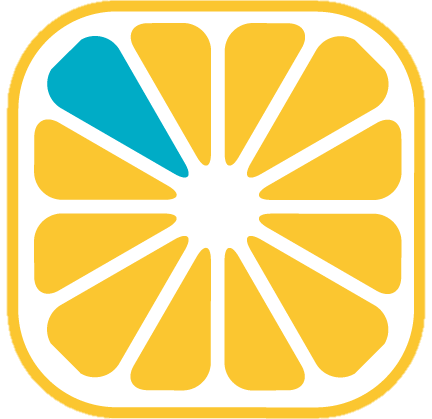 Guide administrateur
Guide administrateur
Introduction
Créer un plugin paramétré
L’accès au menu permettant de consulter/modifier les plugins paramétrés ou d’en créer de nouveaux est réalisé via le bouton [] en haut à droite du panneau de commande gauche puis en cliquant sur [
Automatismes] puis [
Traitements].
L’onglet ‘Traitements’ est par défaut sélectionné.
Un plugin peut être créé via la liste des plugins ou directement dans un processus.
Cliquer sur le sous-onglet ‘PLUGINS’ pour obtenir la liste des modèles existants.
A partir de cette liste, il est non seulement possible de rechercher un plugin paramétré via auto-complétion dans la zone ‘-Tous les plugins-’ mais également de filtrer la liste par type de plugins via la zone ‘-Tous les types de plugins-’ ou sur les plugins paramétrés impliquant une table en particulier via la zone ‘-Toutes tables-’.
Pour ouvrir le détail d’un plugin paramétré à partir de la liste, cliquer simplement sur sa ligne.
Pour paramétrer un nouveau plugin, cliquer sur le bouton [] présent en haut à droite de la liste.
Concernant le détail du paramétrage à effectuer pour un plugin déterminé, se reporter à la documentation des plugins.
La liste des processus auquel un plugin est éventuellement rattaché est affichée dans l’onglet ‘Processus’. A partir de cette liste, il est possible par simple clic d’ouvrir le détail d’un des processus.
Cas des plugins planifiés créés avant la version 10.9
Lors de la bascule en version 10.9 de YellowBox CRM, l’ensemble des plugins planifiés paramétrés ont fait l’objet d’une migration permettant de générer les processus correspondants.
Le détail des traitements opérés par cette migration est accessible dans la documentation des nouveautés 10.9.